
02/03/2025 18:30
Cách chèn ảnh vào file PDF để tăng tính hấp dẫn
Lợi ích của việc thêm hình ảnh vào tệp tin
Hình ảnh luôn đóng một vai trò quan trọng trong việc truyền đạt thông tin và tăng cường sự hấp dẫn cho các tài liệu. Khi chúng ta làm việc với các tệp PDF, việc chèn ảnh không chỉ giúp làm đẹp mà còn gia tăng khả năng truyền tải thông điệp. Tùy thuộc vào mục đích của tài liệu, hình ảnh có thể là minh họa cho nội dung, biểu đồ, hoặc ảnh sản phẩm. Nếu bạn đang tìm cách để nâng cao chất lượng tệp PDF của mình, việc thêm hình ảnh là một bước đi quan trọng không thể bỏ qua.Phương pháp chèn hình ảnh vào tệp PDF
Có nhiều cách để chèn ảnh vào tệp PDF. Dưới đây là một số phương pháp phổ biến mà bạn có thể áp dụng.1. Sử dụng phần mềm Foxit Reader
Foxit Reader là một trong những phần mềm được ưa chuộng nhất để đọc và chỉnh sửa PDF. Với giao diện thân thiện và các chức năng đa dạng, bạn có thể dễ dàng chèn hình ảnh vào tài liệu của mình.- Bước 1: Mở tệp PDF bằng Foxit Reader.
- Bước 2: Chọn tab "Home" trên thanh công cụ.
- Bước 3: Nhấn vào "Add Image" trong phần "Insert".
- Bước 4: Chọn hình ảnh bạn muốn chèn từ máy tính và điều chỉnh kích thước nếu cần.
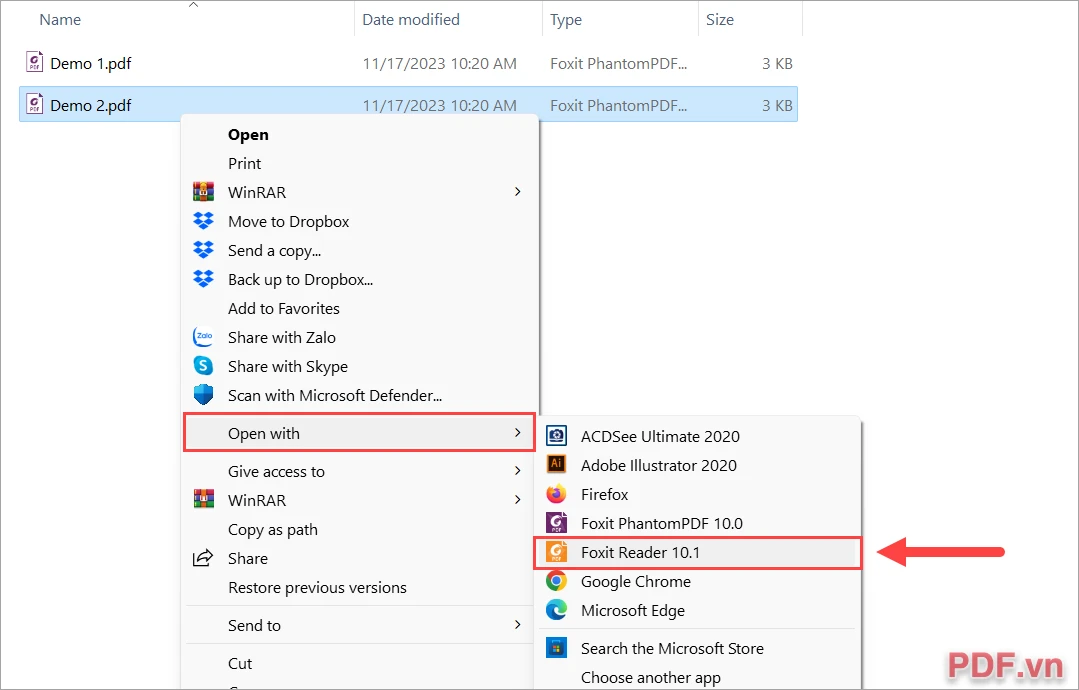
2. Sử dụng Adobe Acrobat
Adobe Acrobat là một lựa chọn mạnh mẽ cho những ai cần một công cụ đa năng trong việc thao tác với PDF. Tuy nhiên, phần mềm này thường yêu cầu trả phí.- Bước 1: Mở tệp PDF trong Adobe Acrobat.
- Bước 2: Chọn "Tools" và sau đó chọn "Edit PDF".
- Bước 3: Nhấn vào "Add Image" và chọn ảnh từ máy tính của bạn.
- Bước 4: Điều chỉnh vị trí và kích thước của hình ảnh và lưu lại.
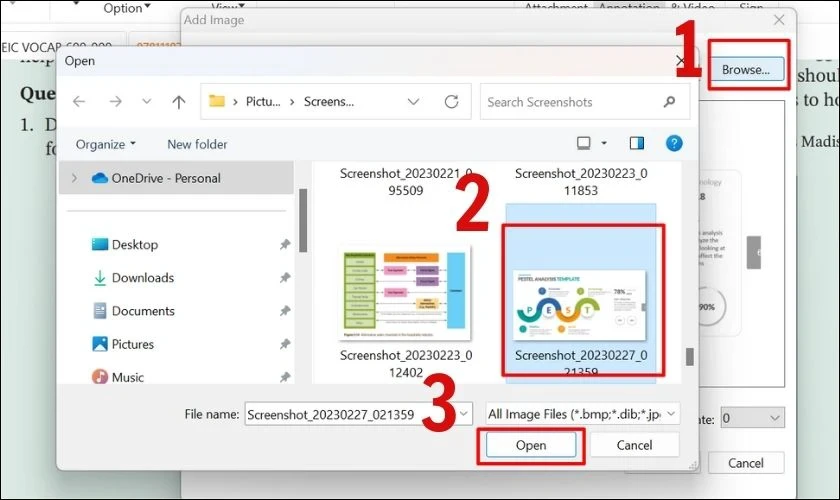
3. Sử dụng dịch vụ trực tuyến
Nếu bạn không muốn cài đặt phần mềm, bạn có thể sử dụng nhiều dịch vụ trực tuyến để chèn hình ảnh vào tệp PDF. Dưới đây là hướng dẫn sử dụng SmallPDF:- Bước 1: Truy cập trang web SmallPDF.
- Bước 2: Chọn "Chọn tệp" và tải lên tài liệu PDF của bạn.
- Bước 3: Chọn "Chèn hình ảnh" và tải lên hình ảnh bạn muốn thêm.
- Bước 4: Tải xuống tệp PDF đã chỉnh sửa.
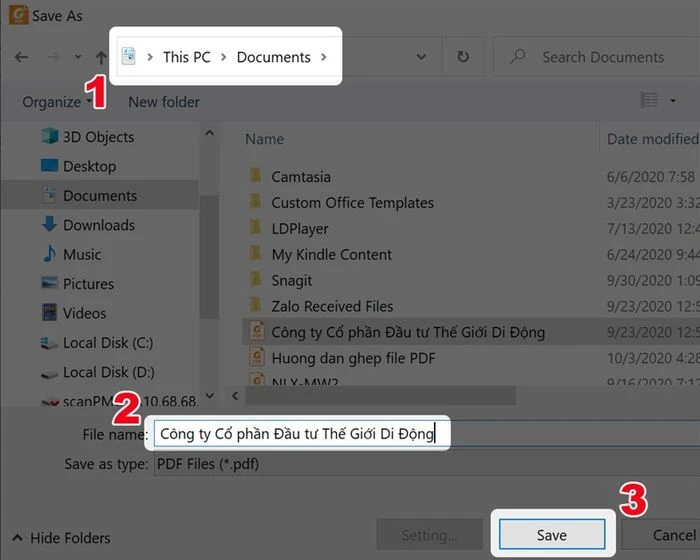
4. Sử dụng Google Docs
Nếu bạn đã quen thuộc với Google Docs, bạn có thể sử dụng nó để chèn hình ảnh vào PDF một cách dễ dàng. Chỉ cần làm theo các bước sau:- Bước 1: Mở Google Docs và tải lên tệp PDF của bạn.
- Bước 2: Khi tài liệu đã mở, chèn hình ảnh bằng cách chọn "Insert" > "Image".
- Bước 3: Sau khi hoàn tất, bạn có thể tải xuống tài liệu dưới dạng PDF.
Một số lưu ý khi chèn hình ảnh vào PDF
Khi chèn hình ảnh vào tệp PDF, bạn cần lưu ý một số điểm sau để đảm bảo chất lượng và tính thẩm mỹ của tài liệu.Kiểm tra độ phân giải của hình ảnh
Hình ảnh có độ phân giải cao sẽ giúp tăng tính chuyên nghiệp cho tài liệu. Tránh sử dụng hình ảnh có độ phân giải thấp, vì chúng có thể bị mờ hoặc không rõ nét khi in ra.Định dạng hình ảnh
Hầu hết các phần mềm và dịch vụ cho phép bạn chèn hình ảnh với các định dạng phổ biến như JPEG, PNG, BMP. Hãy chắc chắn rằng định dạng hình ảnh bạn sử dụng tương thích với phần mềm bạn đang làm việc.Kích thước và vị trí
Khi chèn hình ảnh, việc điều chỉnh kích thước và vị trí của chúng rất quan trọng. Đảm bảo rằng hình ảnh không che phủ hoặc làm rối nội dung văn bản. Hãy thử nghiệm với các vị trí khác nhau cho đến khi bạn tìm thấy vị trí hoàn hảo.Lưu tài liệu
Sau khi hoàn tất việc chèn hình ảnh, đừng quên lưu lại tài liệu của bạn. Nếu bạn đang sử dụng phần mềm có tính năng lưu tự động, hãy kiểm tra lại và đảm bảo rằng tài liệu đã được lưu đầy đủ.Kết luận
Việc thêm hình ảnh vào tệp PDF không chỉ giúp nâng cao nội dung mà còn tạo ra ấn tượng tích cực với người đọc. Với nhiều phương pháp khác nhau, bạn hoàn toàn có thể chọn lựa cách thực hiện phù hợp nhất với nhu cầu của mình. Từ việc sử dụng phần mềm chuyên dụng như Foxit Reader và Adobe Acrobat đến các dịch vụ trực tuyến tiện lợi, việc chèn hình ảnh trở nên đơn giản hơn bao giờ hết. Khi đã nắm vững các bước thực hiện, bạn sẽ không còn gặp khó khăn trong việc tạo ra những tài liệu PDF chất lượng cao.
Link nội dung: https://hanoiketoan.edu.vn/cach-chen-anh-vao-file-pdf-de-tang-tinh-hap-dan-a14086.html